Jak nastavit ostrost monitoru
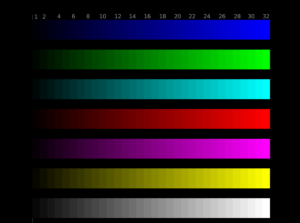 Ostrost monitoru je důležitým parametrem celkového obrazu, který ovlivňuje jak zdraví očí, tak kvalitu výsledného obrazu. Moderní monitory na noteboocích nebo osobních počítačích nabízejí různé varianty konfigurace (možnosti) pro tento parametr, což umožňuje každému uživateli nakonfigurovat tento parametr podle svých osobních preferencí nebo v závislosti na aktuální úloze. Variabilita nastavení každopádně rozšiřuje možnosti použití standardní obrazovky a je důležité ji správně nakonfigurovat! Jak správně nastavit ostrost monitoru? Promluvme si o tom podrobněji!
Ostrost monitoru je důležitým parametrem celkového obrazu, který ovlivňuje jak zdraví očí, tak kvalitu výsledného obrazu. Moderní monitory na noteboocích nebo osobních počítačích nabízejí různé varianty konfigurace (možnosti) pro tento parametr, což umožňuje každému uživateli nakonfigurovat tento parametr podle svých osobních preferencí nebo v závislosti na aktuální úloze. Variabilita nastavení každopádně rozšiřuje možnosti použití standardní obrazovky a je důležité ji správně nakonfigurovat! Jak správně nastavit ostrost monitoru? Promluvme si o tom podrobněji!
Optimalizace obrazu
Vnitřní optimalizace obrazu pomáhá zlepšit ostrost bez použití dalších mechanických triků. Optimalizace je obvykle chápána jako nastavení:
- Jas. Jas může skrýt přirozené rozmazání a umožňuje vám soustředit se na obecné plány. Také kompetentní (správná) optimalizace jasu může zdůraznit pozitivní efekt kontrastu a podání barev.
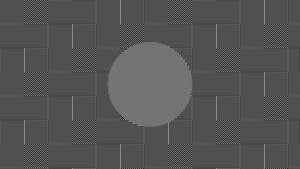 Kontrast. Kontrast může kompenzovat určitou „zubatost a neostrost“ v obrázku tím, že zesvětlí nebo ztmaví přechody mezi objekty v obrázku. Tento efekt je založen na přírodním jevu běžně nazývaném „odraz“ – schopnosti světelných paprsků (ohýbat se kolem předmětů) rozptylovat se ve vzduchu.Zvýšením nebo snížením kontrastu lze „optimalizovat“ obraz a učinit jej jasnějším a příjemnějším pro oči.
Kontrast. Kontrast může kompenzovat určitou „zubatost a neostrost“ v obrázku tím, že zesvětlí nebo ztmaví přechody mezi objekty v obrázku. Tento efekt je založen na přírodním jevu běžně nazývaném „odraz“ – schopnosti světelných paprsků (ohýbat se kolem předmětů) rozptylovat se ve vzduchu.Zvýšením nebo snížením kontrastu lze „optimalizovat“ obraz a učinit jej jasnějším a příjemnějším pro oči.- Barevné podání. Barevné podání je jedním z nejdůležitějších parametrů optimalizace. S jeho pomocí můžete „nasytit“ vnitřní složku objektů v rámu a vizuálně snížit přechod mezi nimi, což může zvýšit jasnost obrazu.
Moderní monitory mohou mít další nastavení, která pomáhají s celkovou optimalizací. Pomocí nich můžete snížit „namáhání“ očí a také zlepšit obraz bez použití softwarových metod. Při práci s nimi se doporučuje striktně dodržovat pravidla od výrobce. Toto doporučení vám pomůže dosáhnout rychlého nastavení a bude optimální pro každého uživatele a typ monitoru.
Jak upravit ostrost na monitoru počítače?
Po provedení optimalizace můžete zahájit samotné nastavení prostřednictvím operačního systému. Podívejme se na příklad operačního systému Okna — Algoritmus akcí je následující:
- Start.
- Kontrolní panel.
- Obrazovka.
- Ostrost.
DŮLEŽITÉ. Postup se může lišit v závislosti na verzi operačního systému. Okna. To je způsobeno vysokou frekvencí aktualizací, nicméně informace o nastavení můžete vždy zkontrolovat na oficiálních stránkách Microsoft nebo na internetu.
Před uživatelem se otevře kontextové okno s možností změny ostrosti. Pouhou změnou polohy posuvníku můžete změnit vlastnosti obrázku.
Uživatel si bude moci vybrat ze tří standardních režimů s možností další úpravy ostrosti – jedná se o hodnoty:
- 0;
- 50;
- 100.
Po zvolení optimální hodnoty aktivujte záložku „pokročilá nastavení“, můžete provést požadované změny, čímž bude obraz jasnější nebo rozmazanější. Poté je třeba uložit provedené změny a monitor je připraven k použití.
Nebude chybět ani obecný restart systému, který systému umožní provést některé vnitřní změny v grafice a algoritmech generování obrázků.






